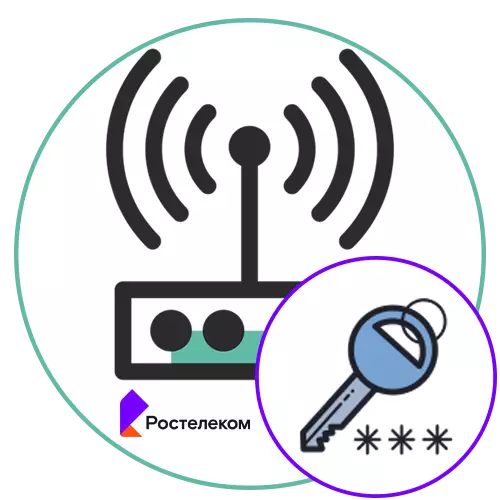
வலை இடைமுகம் அல்லது வயர்லெஸ் திசைவி Rostelecom ஐ அணுக, நீங்கள் சரியான கடவுச்சொல்லை உள்ளிட வேண்டும், இது இயல்புநிலையாக அமைக்கப்பட்டுள்ளது அல்லது கைமுறையாக அமைக்கப்பட்டது. தேவையான தரவை அடையாளம் காண்பதற்கான பல்வேறு முறைகள் உள்ளன, இன்று நாம் ஒவ்வொருவருக்கும் பேச வேண்டும், அதனால் நீங்கள் இறுதியில் எடுத்துக்கொள்ளலாம் மற்றும் அதை செயல்படுத்த முடியும்.
திசைவி வலை இடைமுகம்
முதலாவதாக, ஒரு உள்நுழைவு மற்றும் கடவுச்சொல்லின் வரையறையைத் தீர்மானிப்பதற்கான வழிகளைக் கருத்தில் கொள்ளுங்கள் அதன் மேலும் கட்டமைப்பு செயல்படுத்த அல்லது புள்ளிவிவரங்களை சரிபார்க்கவும். உதாரணமாக, Rostelecom இருந்து Sagemcom F @ ST 1744 என்று அழைக்கப்படும் Rostelecom இருந்து சாதனங்கள் மிகவும் பிரபலமான மாதிரி எடுத்து, மற்றும் கீழே விவரிக்கப்பட்டுள்ள அனைத்து வழிமுறைகளும் இந்த தயாரிப்பு அடிப்படையில் இருக்கும்.முறை 1: ரூட்டரில் ஸ்டிக்கர்
திசைவி வலை மையத்தில் நுழைவதற்கு நிலையான பயனர்பெயர் மற்றும் கடவுச்சொல்லைப் பற்றிய தகவல்களைப் பெற முக்கிய வழி, சாதனத்தின் பின்புறத்தில் அல்லது பக்கமாக இருக்கும் ஸ்டிக்கரின் ஆய்வு ஆகும். உற்பத்தியாளர் கிட்டத்தட்ட எப்போதும் திசைவி அல்லது அதன் தொழில்நுட்ப பண்புகள் பற்றிய ஆய்வு செய்ய தேவையான முக்கியமான தகவல்களை எப்போதும் குறிக்கிறது. தேவையான தகவலைப் பெற்ற பிறகு, எந்த வசதியான உலாவி மூலம் ஒரு வலை இடைமுகத்தில் அங்கீகாரம் பெறும், பெரும்பாலான சந்தர்ப்பங்களில் அதே ஸ்டிக்கரில் அச்சிடப்படுகிறது.
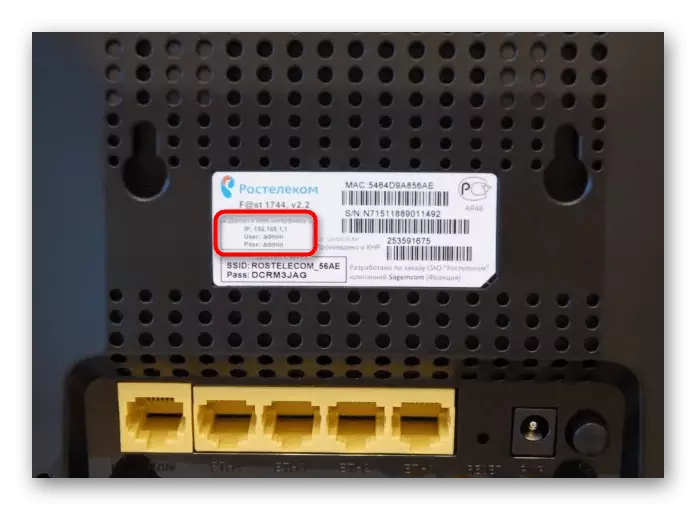
ஸ்டிக்கரில் கல்வெட்டுகளை நீங்கள் தீர்மானிக்க முடியாவிட்டால், அது வெறுமனே அணுகல் இல்லை, பின்வரும் தீர்வுகளுக்கு சென்று, பயனுள்ளதாக இருக்கும் என்று ஏதாவது கண்டுபிடிக்க முயற்சி.
முறை 2: திசைவி இருந்து பெட்டி
சில நேரங்களில் நீங்கள் ஸ்டிக்கரில் காணக்கூடிய அதே தகவல்கள் பெட்டியில் அச்சிடப்படுகின்றன. அவர்கள் அடிப்படை தொழில்நுட்ப பண்புகள் மற்றும் ஒரு பொதுவான விளக்கம் இணைந்து, எனவே அவர்கள் இன்னும் கண்டுபிடிக்க வேண்டும். இருப்பினும், நீங்கள் தேடுகிறீர்கள் என்று உங்களுக்குத் தெரியும், எனவே இணைய இடைமுகத்தை உள்ளிட உள்நுழைவு மற்றும் கடவுச்சொல்லின் வரையறை நீண்ட நேரம் எடுக்கக்கூடாது.

முறை 3: திசைவிக்கு வழிமுறைகள்
Sagemcom F @ ST 1744 க்கான வழிமுறைகள் நீங்கள் சாதனத்தின் தொகுப்பு படிப்பதன் மூலம் அச்சிடப்பட்ட வடிவத்தில் காணலாம், ஆனால் அது உத்தியோகபூர்வ இணையத்தளத்தில் சாத்தியமாகாது. டி.பி.-இணைப்பு இருந்து திசைவி உதாரணம் எடுத்து, மற்றும் திசைவிகள் மற்ற மாதிரிகள் உரிமையாளர்கள் ஒரு அடிப்படையில் கையேடு கருத்தில் கொள்ள வேண்டும் என்று உபகரணங்கள் செயல்பாட்டை மின்னணு வழிகாட்டி படிக்க அனுமதிக்கும் முறையை சரியாக சொல்ல விரும்புகிறேன் .
- நீங்கள் "ஆதரவு" தாவலுக்கு நகரும் சாதனத்தின் உற்பத்தியாளரின் உத்தியோகபூர்வ வலைத்தளத்திற்கு செல்லவும்.
- ஒரு பொருத்தமான திசைவி மாதிரி கண்டுபிடிக்க தேடல் பட்டியில் பயன்படுத்தவும்.
- தயாரிப்பு பக்கத்தில் நீங்கள் வகை "ஆதரவு" ஆர்வமாக.
- "ஆவணப்படுத்தல்" பிரிவில், ஆங்கிலம் அல்லது ரஷியன் உள்ள வழிமுறைகளை கண்டுபிடிக்க. அது பதிவிறக்கவும் அல்லது உடனடியாக புதிய தாவலில் உலாவி மூலம் திறக்கவும்.
- அங்கீகாரம் படிவத்தை நிரப்பும் போது நீங்கள் நுழைய விரும்பும் தரவின் தீர்மானிக்க இணைய மையத்திற்கு உள்நுழைவு ஒரு விளக்கம் காணவும்.



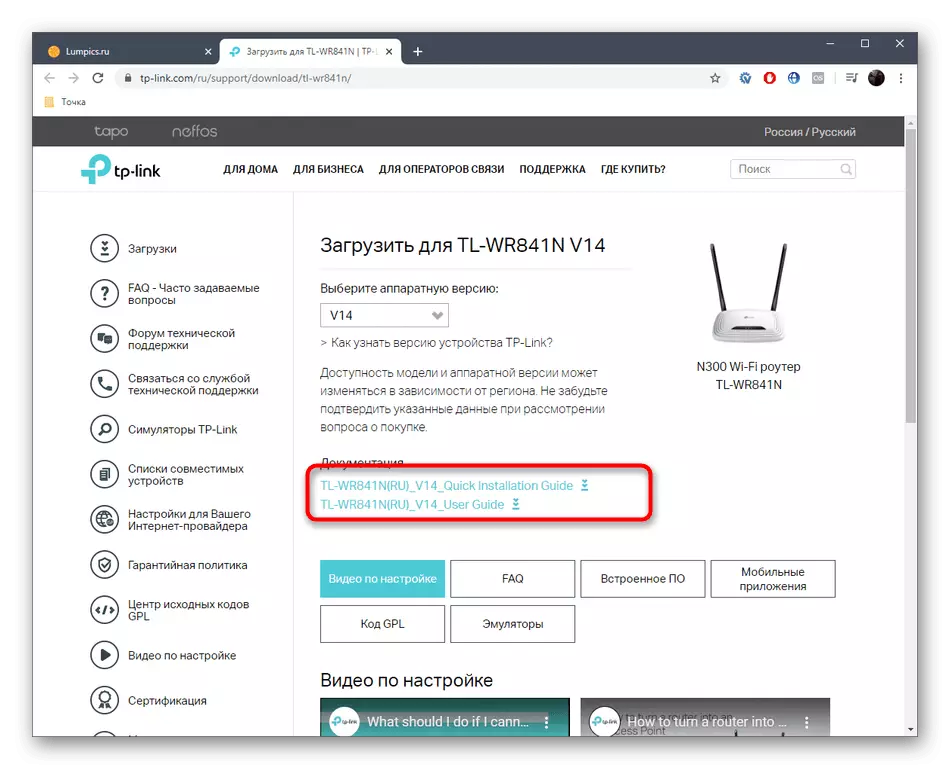

இடைமுகத்துடன் கையேடு உற்பத்தியாளர் இணையதளத்தில் செயலாக்கத்தையும் பொறுத்து மாறுபடலாம் தேடி, ஆனால் கிட்டத்தட்ட எப்போதும் கொள்கையாகும் தொடர்புடைய தகவலைக் கண்டறிவது, நடைமுறையில் அது விண்ணப்பிக்கும், ஒரு சில நிமிடங்களில் புரிந்து கொள்ள முடியும்.
செய்முறை 4: திசைவி கடவுச்சொற்கள் இணையத்தளம்
திசைவி கடவுச்சொற்கள் உற்பத்தியாளர்கள் பல்வேறு திசைவிகளின் இயல்பாக அங்கீகாரம் தரவுத்தொகுப்பிலிருந்து கொண்டேயிருக்கும் ஒரு பெரிய அடிப்படை உள்ளது இதில் ஒரு வேறுபட்ட இணைய சேவை வளமாகும். இந்த முறை மிகவும் ஏற்றது மட்டும் @ எஸ்டி Sagemcom எஃப் இருந்து உள்நுழைவு மற்றும் கடவுச்சொல்லை கண்டுபிடிக்க, ஆனால் நெட்வொர்க் உபகரணங்கள் பிற மாதிரிகள் பயனுள்ள கொண்டிருப்பவர்களாக இருக்கும் பொருட்டு.
திசைவி கடவுச்சொற்கள் இணையதளத்திற்குச் செல்லவும்
- கருத்தில் கீழ் தளத்தின் முக்கிய பக்கம் காண மேலே உள்ள இணைப்பைப் பயன்படுத்தவும். அனைத்து கிடைக்கும் இன்னொரு சாதனம் உற்பத்தியாளர்கள் பட்டியலைத் திற.
- அவர்களை அல்லது தேவையான மற்றொரு நிறுவனம் மத்தியில் Sagem காணவும்.
- தேர்வு செய்த பின்னர், கடவுச்சொல்லை தேட ஆரம்பிக்கும் "கடவுச்சொல்லை கண்டுபிடி" கிளிக்.
- அங்கு அதற்கான சாதன மாதிரி கண்டுபிடித்து எந்தத் தரவைப் நீங்கள் இணைய இடைமுகத்தில் அங்கீகரிக்க முயற்சி ஒன்றை இட வேண்டும் கற்றல் மூலம் பெறப்பட்ட முடிவுகளை காணுங்கள்.
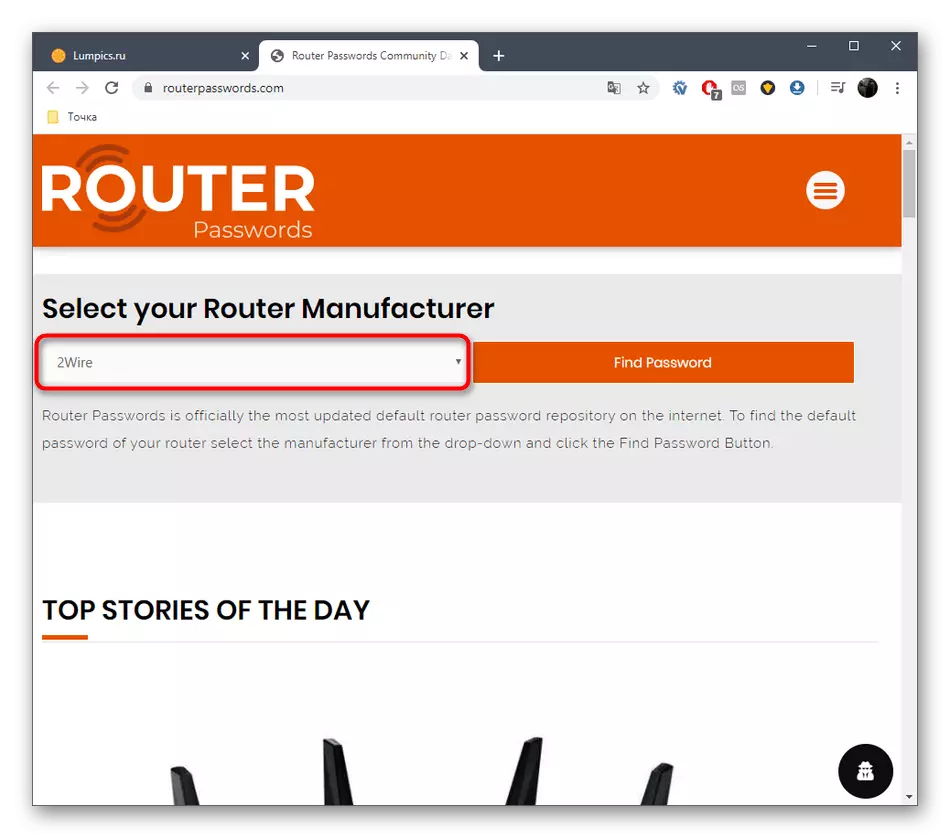

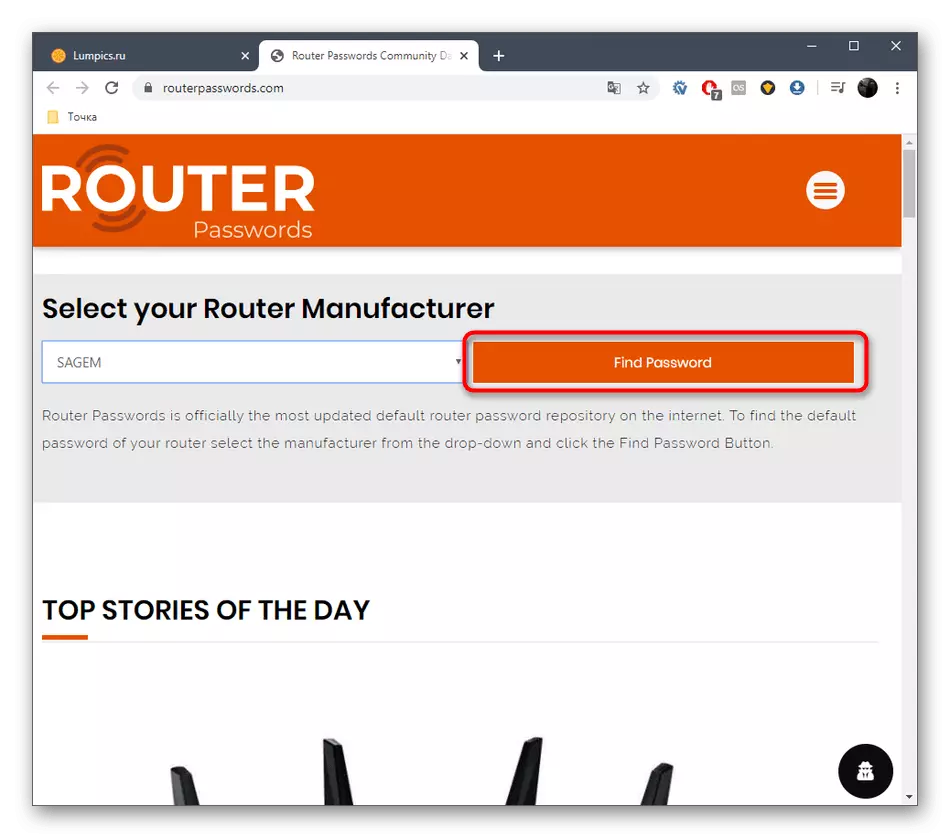
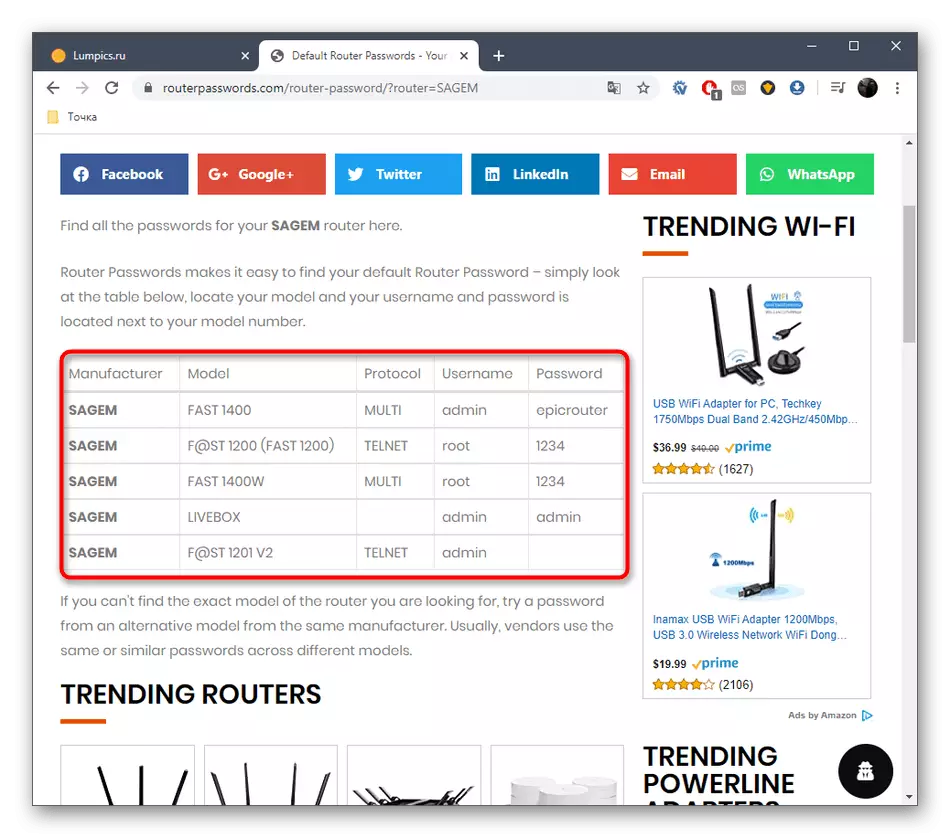
நீங்கள் மட்டும் இணைய மையத்தில் அங்கீகாரம் பொருத்தமான உள்நுழைவு தேடல் முறை மற்றும் கடவுச்சொல்லை தேர்வு மற்றும் அதை செயல்படுத்த முடியாது. எனினும், இணைய இடைமுகத்தில் நுழையும் சில நேரங்களில் போது, நீங்கள் தவறான பயனர்பெயர் அல்லது அணுகல் விசை உள்ளீடு தொடர்பான பிரச்சனைகளை எதிர்கொள்ள முடியும். இது போன்ற சூழல்களில், பெரும்பாலும், இந்த அளவுருக்கள் கைமுறையாக மாற்றப்பட்டன மற்றும் அது அவர்களுக்கு நிர்ணயம் செய்வது சாத்தியமில்லை இருக்க முடியாது. நீங்கள் கீழே விரிவாக மேலும் படிக்க திசைவிக்கான அளவுருக்கள், கைவிட வேண்டும்.
மேலும் வாசிக்க: திசைவி மீது கடவுச்சொல் மீட்டமை
வயர்லெஸ் அணுகல் புள்ளியின் (வை-ஃபை)
தேவைப்பட்டால், Rostelecom ரவுட்டரின் வயர்லெஸ் அணுகல் புள்ளியில் இருந்து கடவுச்சொல்லை கண்டுபிடிக்க முந்தைய விவாதிக்கப்பட்டன அந்த ஒரே சமயத்தில் நிகழ்ந்தது என்பதை வேறு சில செயல்களை செய்ய வேண்டும். எனினும், நீங்கள் சுதந்திரமாக நெட்வொர்க் அமைப்பு மாற்றப்பட்டன என்றால், நீங்கள் சாதனத்தை தன்னை அல்லது அது கீழ் இருந்து பெட்டியில் அமைந்துள்ள ஸ்டிக்கர் பார்க்க முடியும். Wi-Fi ரூட்டர் இணைத்த பின்னர் உடனடியாக செயல்படுத்தப்படுகிறது என்றால், அது நீங்கள் நிலையான அளவுருக்கள் பயன்படுத்த முடியும் என்று பொருள். இந்த படைப்பிற்கானதல்ல, பின்வரும் வழிகளில் ஒன்று பயன்படுத்துகிறது என்றால்.செய்முறை 1: Routher வலை இடைமுகம்
உங்களுக்கு தெரியாது என்றால், முன்னர் குறிப்பிட்ட வழிமுறைகள், எந்த அங்கீகாரம் தரவு கீழ் நெட்வொர்க் உபகரணங்கள் அமைப்புகளை நுழைய. முதலில், நீங்கள் பின்னர் உள்ளிட வேண்டும் இது உள்நுழைவு மற்றும் கடவுச்சொல் மற்றும் அது போன்ற செயல்களில் செய்ய தீர்மானிக்க:
- உலாவி திறந்து திசைவி இணைய மையத்திற்கு செல்ல முகவரியை உள்ளிடவும். பெரும்பாலும், நீங்கள் பின்வரும் ஒன்று குறிப்பிட வேண்டும்:
192.168.1.1
192.168.0.1.
- வடிவம் தோன்றும், பயனர் பெயர் மற்றும் கடவுச்சொல்லை உள்ளிடவும், பின்னர் "உள்நுழைவு" மீது கிளிக் செய்திடவும்.
- இயல்புநிலை இடைமுகம் மொழி ரஷியன் பரவல் இல்லை என்றால், பிரத்யேகமாக வடிவமைக்கப்பட்ட மெனு மூலம் அதனை தேர்ந்தெடுக்கவும்.
- மேல் குழு மூலம், "நெட்வொர்க்" தாவலை நகர்த்த.
- வகை "டயிள்யூலேன்" சென்று இடது மெனு பயன்படுத்தவும்.
- இங்கே, "பாதுகாப்பு" தேர்வு செய்யவும்.
- "மொத்த சாவி" சரங்களை எதிரேயும் கிளிக் "காட்டு கீ" மற்றும் தற்போதைய கடவுச்சொல்லை படித்தேன். தேவைப்பட்டால், அது எட்டு எழுத்துக்கள் ஒரு குறைந்தபட்ச கொண்ட மற்றொரு விசை மாற்ற முடியும்.


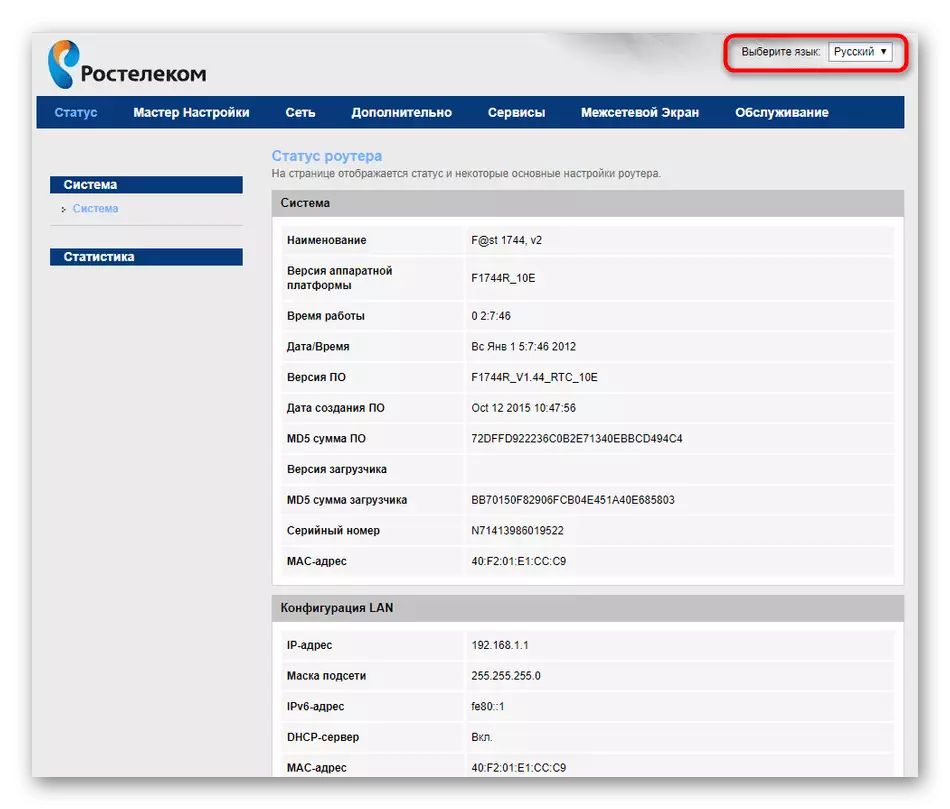


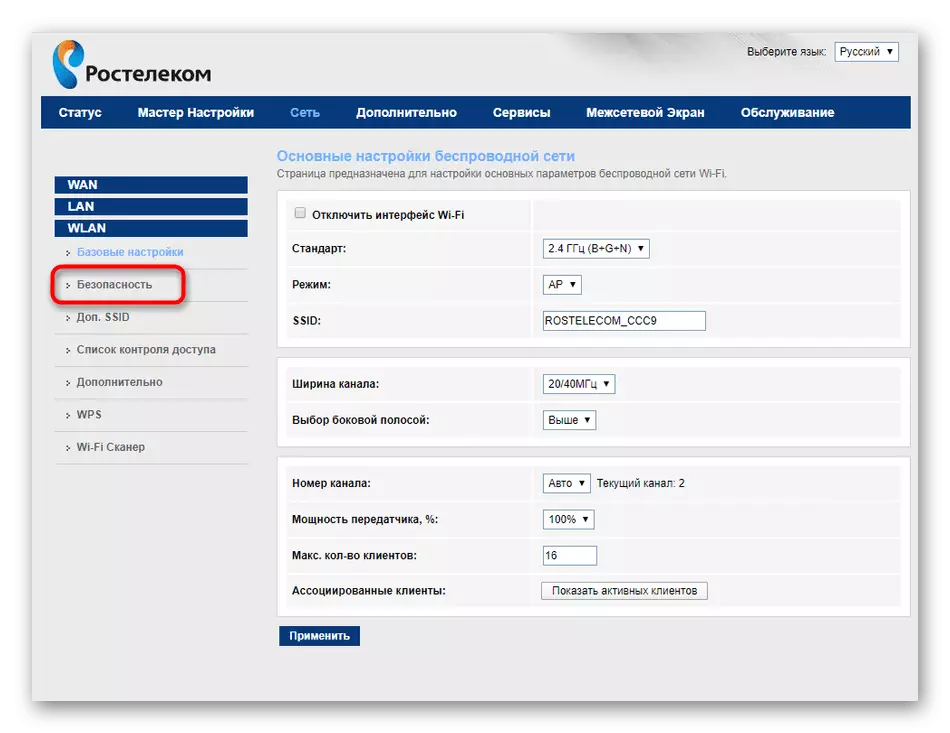
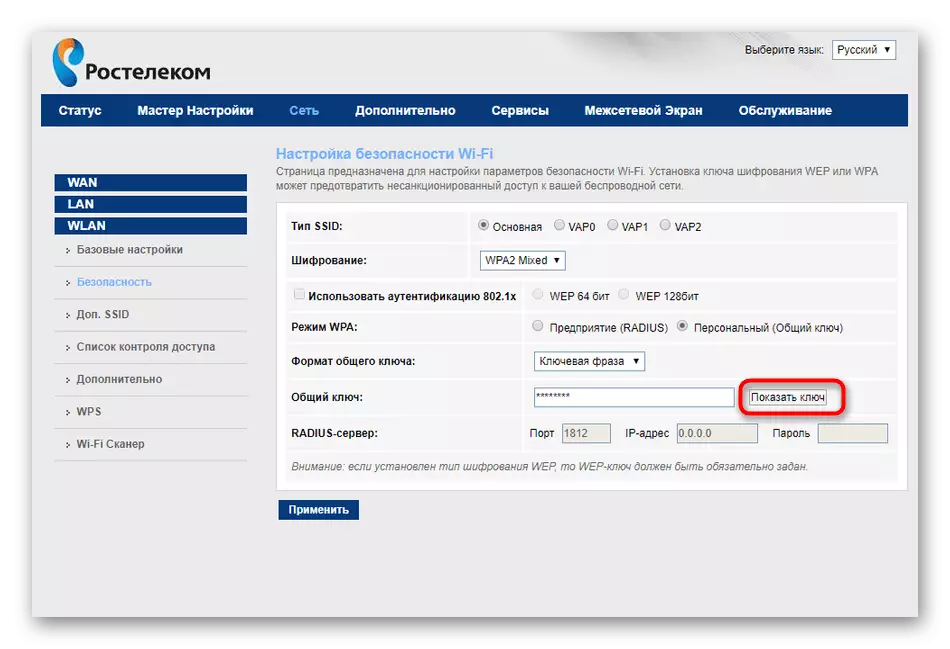
நாம் வெறும் Sagemcom எஃப் @ எஸ்டி வலை இடைமுகத்தின் மூலம், Wi-Fi இலிருந்து கடவுச்சொல்லை தீர்மானிப்பதில் ஒரு உதாரணம் பிரிப்பதற்கு. மற்ற உற்பத்தியாளர்களிடமிருந்து வரும் சாதனங்களை பயன்படுத்தும் போது, வெறுமனே மெனு செயல்படுத்த அம்சங்களை கருத்தில் அதன் மூலம் தேவையான தகவல்களை கற்றல் கருதப்படும் பொருட்களை கண்டுபிடிக்க முயற்சி.
செய்முறை 2: ஆப்பரேட்டிங் சிஸ்டம்
நீங்கள் PC அல்லது தற்போது திசைவி Rostelecom வயர்லெஸ் வலையமைப்பில் இருக்கும் எந்த விண்டோஸ், இயங்கும் ஒரு மடிக்கணினி அணுக வேண்டும் என்றால் மட்டுமே இந்த முறை என்று சூழ்நிலையில் ஏற்றது. பின்னர் அது பின்வருமாறு மேற்கொள்ளப்படுகிறது நிர்ணய ஓஎஸ் செயல்பாடுகளுடன் அணுகல் புள்ளியில் இருந்து கடவுச்சொல்லை தீர்மானிக்க முடியும்:
- "தொடக்க" திறந்து "அளவுருக்கள்" மெனுவிற்கு செல்லுங்கள்.
- "நெட்வொர்க் மற்றும் இணைய" தொகுதி இடது கிளிக்.
- "மாற்றுதல் நெட்வொர்க் அமைப்புகள்" தொகுதி முதல் வகை "நிலை" இல், "தகவி அமைப்புகள் அமைத்தல்" என்பதைத் தேர்ந்தெடுக்கவும்.
- ஒரு புதிய மெனு நீங்கள் தற்போதைய பிணையத்தில் அடாப்டர் கண்டுபிடிக்க PKM அதை கிளிக் செய்து சூழல் மெனுவில் உருப்படியை "நிலை" கண்டறிவதற்கான ஒரு புதிய மெனு நகர்த்தப்படும்.
- ஒரு புதிய சாளரத்தில், "வயர்லெஸ் நெட்வொர்க் பண்புகள்" பொத்தானை கிளிக் செய்யவும்.
- பாதுகாப்பு தாவலுக்கு நகர்த்து.
- "காட்சி உள்ளிட்டப்படவில்லை அடையாளங்கள்" விருப்பத்தை பெட்டியை டிக் மற்றும் Wi-Fi இலிருந்து கடவுச்சொல்லை கண்டுபிடிக்க.
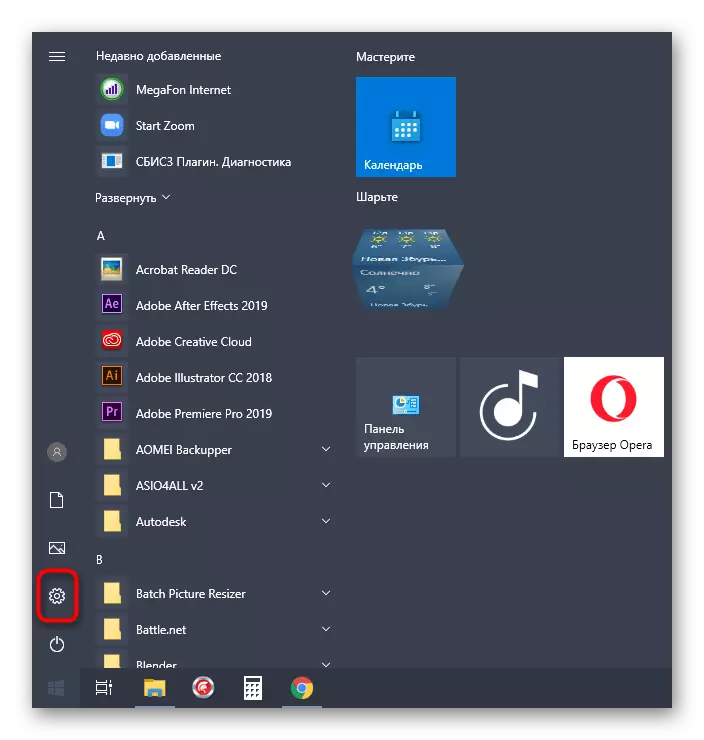
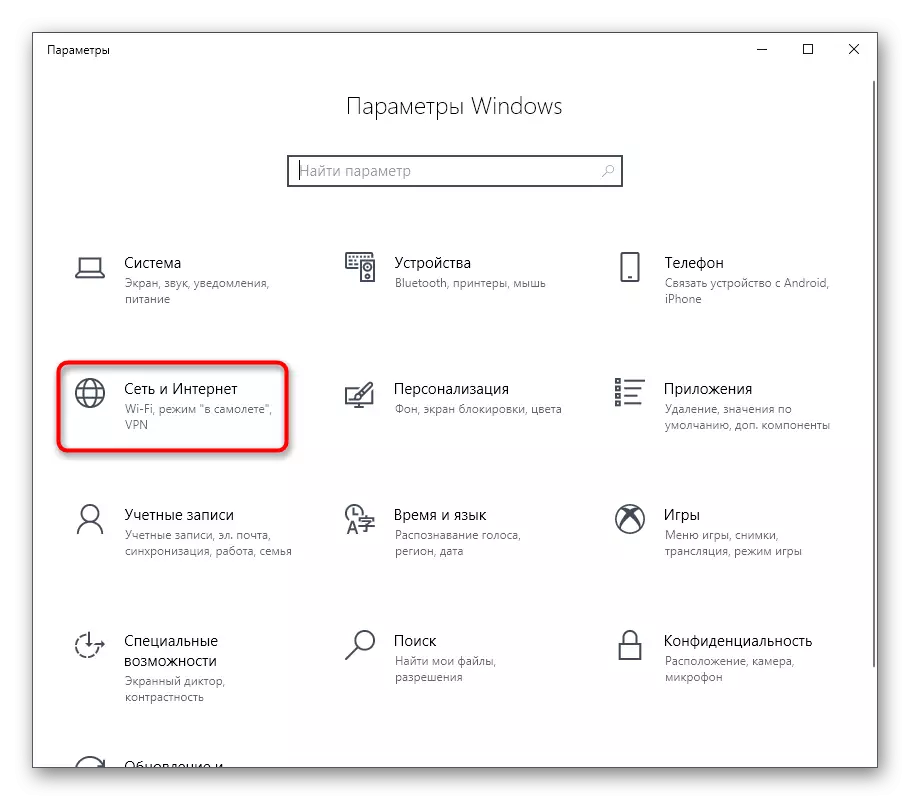

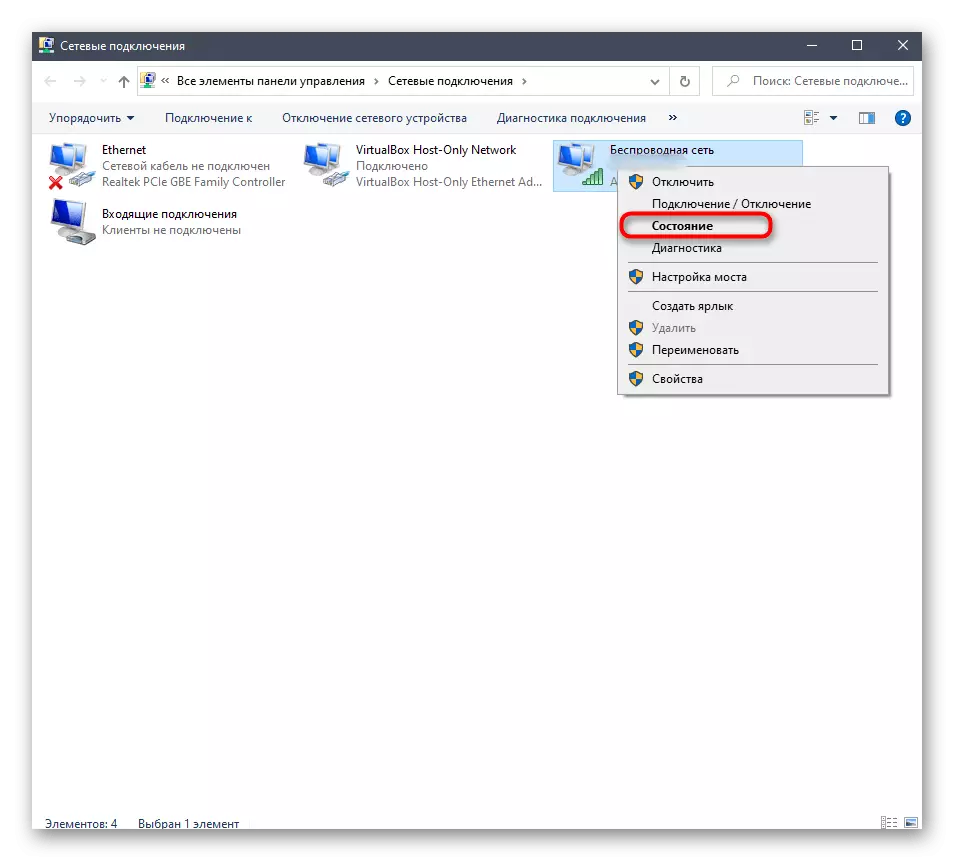
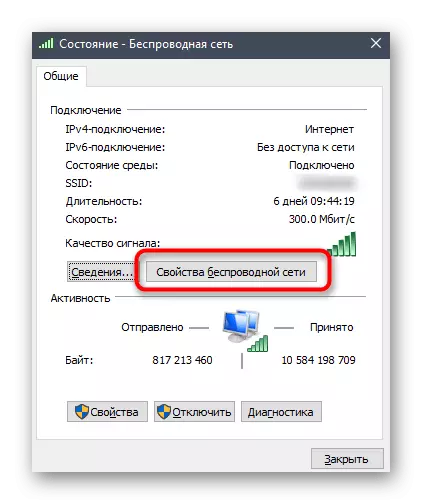
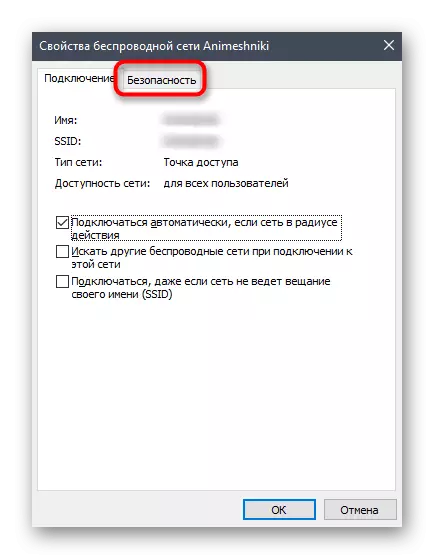

இந்த Rostelecom ரவுட்டர்கள் Wi-Fi இலிருந்து கடவுச்சொற்கள் மற்றும் இணைய இடைமுகத்தில் தீர்மானிப்பதற்கான அணுகலாம் முறைகள் இருந்தன. காணலாம் பொறுத்தவரை, அதனால் முற்றிலும் அனைவருக்கும் எந்த பிரச்சனையும் மற்றும் கூடுதல் சிரமங்களை இல்லாமல் உகந்த மற்றும் அது சார்ந்த செயல்பாடுகளும் காண்பீர்கள், பல உள்ளன.
